Jak přizpůsobit nabídku Start v systému Windows 10
Nová nabídka Start je něco, na co se uživatelé Windows v operačním systému Windows 10 dlouho těší. Počínaje sestavením 10125 je konečně možné přizpůsobit nabídku Start a přidat nebo odebrat položky, které vidíte na levé straně nabídky Start. Zde je návod.
Společnost Microsoft přidala některé možnosti přizpůsobení do nabídky Start. Nové možnosti v aplikaci Nastavení umožní koncovému uživateli přizpůsobit položky zobrazené v levé dolní části nabídky Start. Do této oblasti lze přidat položky jako Dokumenty, Domácí skupina, složka uživatelského profilu a několik dalších běžně používaných umístění.
Na přizpůsobte nabídku Start ve Windows 10, musíte otevřít aplikaci Nastavení a přejít na Přizpůsobení->Start:
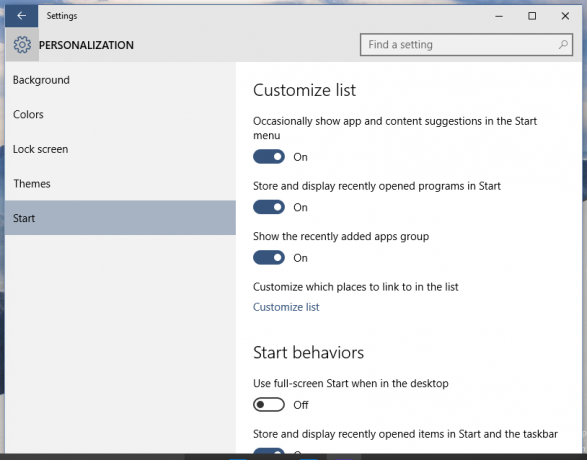 Klikněte na odkaz Upravit seznam. Na další obrazovce budete moci vybrat, které položky se mají zobrazit v nabídce Start:
Klikněte na odkaz Upravit seznam. Na další obrazovce budete moci vybrat, které položky se mají zobrazit v nabídce Start:
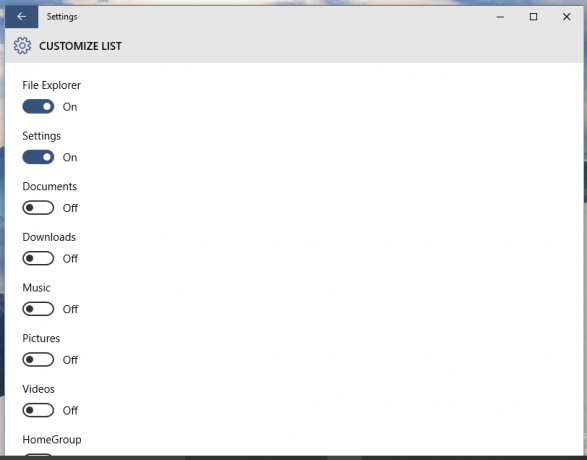
Možnost přizpůsobení nabídky Start začala fungovat ve Windows 10 sestavení 10125, které zatím není k dispozici pro širokou škálu testerů. Později bude k dispozici pro všechny zasvěcené osoby a uživatele systému Windows 10.


